1、先根据需要“插入”——“文本框”——“横向文本框”/“竖向文本框”——在文本框中输入文字;

2、选中要一起出现的文字或某个文字,单击右键,选择“自定义动画”

3、此时,屏幕右侧会出现一个选择窗口,选择“动画”选项,点击“添加效果”,再点击“进入”,选择想要的动画效果,如“百叶窗”、“飞入”等;
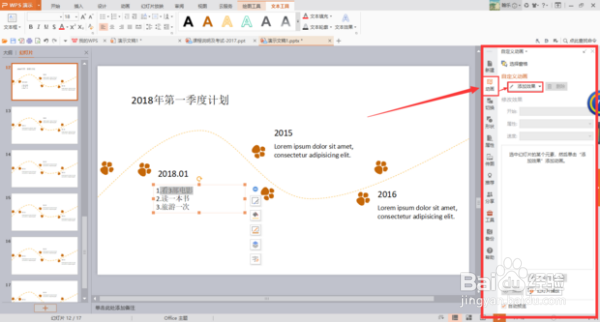
4、选定后,会有一次自动的效果演示,演示完会在文字前面会出现一个带有数字的蓝色方框,代表出现的顺序,同时,右边的选择窗口里也会有对应的显示;

5、重复上述步骤1-4或者2-4可以添加后续出现的文字顺序;

6、最后如果需要调整已经做好的顺序,只需要在右侧的选择框内拖动和数字对应的显示至想要的地方即可。

